如何利用Axure设计单选和多选列表框?
设·集合小编 发布时间:2023-04-13 20:18:10 635次最后更新:2024-03-08 12:10:30
Axure rp 8原型设计工具有种元件:列表框,列表框可以展示多条数据,可以单选和多选。列表框跟下拉框很类似,都是展示多条记录,也可以单选或多选。下面利用一个实例说明列表框的用法,操作如下:
设·集合还为大家准备了“Axure RP”相关视频教程,快点击查看>>
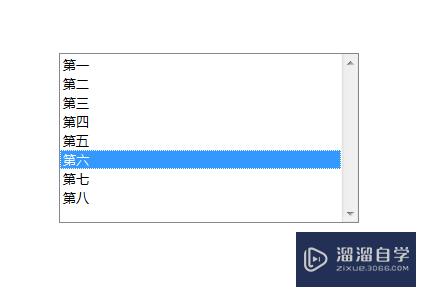
工具/软件
硬件型号:华为笔记本电脑MateBook 14s
系统版本:Windows7
所需软件:Axure RP
方法/步骤
第1步
双击打开Axure RP 8工具,在元件库找到列表框,拖入到画布中,调整该元件的高度和宽度,如下图所示:

第2步
双击列表框元件,打开编辑列表选项,添加选项记录,勾选多选选项,默认勾选第一项,如下图所示:

第3步
选中列表框,在右侧属性添加用例,添加选项改变时用例,注意添加的属性,如下图所示:

第4步
添加用例设置完毕后,这时画布中列表框右侧出现数字1,代表添加成功,如下图所示:

第5步
预览该原型界面,这时界面出现一个下拉列表,默认选中第一项;注意单选和多选,如下图所示:

第6步
按着Ctrl键,进行点击选择多个选项,背景色改为蓝色,这是进行多选选择,如下图所示:

- 上一篇:如何利用Axure设计图片点赞功能?
- 下一篇:Axurerp如何设置图片为填充样?
相关文章
广告位


评论列表